点击“卓跃教育”,选择“星标?”
前言:这章节我们将把VUE-CLI常用的配置信息全部说清楚,例如:组件设置、ui配合、Ajax等...当这些全部学会以后,我们就啥都不怕了哟,很6吧,开始我们的学习课程吧。
1、安装JQuery插件
点击项目名称右键 -> Open in Terminal -> 输入指令,安装JQuery插件 -> npm install jquery





2、添加组件
选择src文件夹下找到components文件夹,选择这个文件夹,右键New -> Vue Component


创建之后,我们就会看到这些信息了,其中template标签用来写html代码,script写js代码,style写css样式咯,简单吧。


在需要的视图层的vue里面引入需要的组件:import CustomComponent from "@/components/CustomComponent.vue";


最后在html位置使用组件即可

注意:这里的export default中的name就是组件的名称(类似于Java的类名),其他的使用方式和Vue.js的使用一致哦。
3、路由的使用
点击项目名找到view文件夹右键 -> new -> Vue Component


确定之后就是酱紫哈:







4、Ajax使用(跨域)
这边因为jquery已经可以导入,可以使用jquery的ajax,但是vuecli推荐使用axios来使用数据提交,所以这边给大家介绍的就是该技 术哟。好,那么我们现在就来研究下如何使用吧。 首先点击项目名称右键 -> Open in Termainal
在DOS界面输入:npm install --save axios 回车开始安装,安装成功后如下图。


输入文件名:vue.config.js 回车即可


在vue.config.js文件夹中配置:

其中:
host:这个是本vue的ip地址;
port:这个是本vue的项目端口号;
proxy则是跨域的代理,
其中/test字符串意思是,只要是含有test的url都执行这个代理;
其中traget则是访问的其他服务器的ip地址,最后一定要/test结束哟;
ws意思是websocket也执行此代理;
changeOrigin意思是:是否采用跨域模式访问。
更多的配置请参考:https://cli.vuejs.org/zh/config/#devserver-proxy
之后,在需要请求的页面script标签中配置:
1、导入axios包

2、开始请求

5、导入静态资源(图片的使用)
导入方式依照官网的教程来说有两种方式: 第一种:通过相对路径被引用。这类引用会被 webpack 处理。 当你在 JavaScript、CSS 或 *.vue 文件中使用相对路径 (必须以 . 开头) 引用一个静态资源时,该资源将会被包含进入 webpack 的依赖图中。 相对路径的资源都存放在asstes文件夹中即可,如下图,以下两种写法都可以使用


6、使用UI控件
这里的UI推荐IView哦,因为Element(饿了么),以及官网推荐的Vant都是手机版的UI界面,如果有使用手机界面的童鞋,大家可以 了解一下哦,俺是后端程序员,所以...我就介绍下IView如何使用哈,理解下哦,这里给大家一个官网哦: https://www.iviewui.com/docs/introduce,这里的IView有两种版本,在VueCli4.0之后,IView和Vue合并都叫做VueUI了哦,早期的 IView官网:http://v1.iviewui.com/,我更喜欢早期的IView的UI界面,哈哈哈。
好了,开始装x: 点击项目名右键 -> open in Termainal -> 打开DOS窗体 执行下列命令:npm install view-design --save 安装iview插件哟~ 然后:开始测试咯: 在main.js文件中添加:



7、项目打包
点击项目右键 -> open in Termainal -> 打开DOS界面 -> 输入命令: npm run build







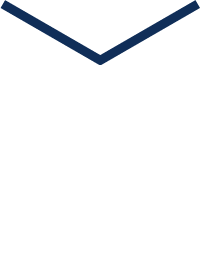
往期精彩回顾
➤ 获得10k+的offer技巧大曝光,不得不收藏
➤ 不畏疫情 逆风而战 ——此片献予传一卓跃全体师生
➤ 学贵有疑,疑则进也 | JF2002班线上茶话会
➤ 就业有保障|新大陆支付专场招聘会再度来袭!






















 2158
2158

 被折叠的 条评论
为什么被折叠?
被折叠的 条评论
为什么被折叠?








